Al meer dan een decennium komen mensen zoals jij naar verhalen van How To die we op CNET hebben geproduceerd. (iPod jouw auto, wie dan ook? Wow, dat is een knaller uit het verleden.) Telkens wanneer we een verzameling iPhone-tips of een verzameling Chrome-snelkoppelingen schrijven, klik je als een gek, ontdek je inspirerende nieuwe trucs en deel je nieuwe technische kennis met je vrienden.
We brengen eindelijk al deze hacks, tips, trucs en ideeën in één huis: CNET How To. We lanceren met meer dan 700 How To-posts en we geven je vanaf nu een gestage stroom van inspirerende technische knowhow.

Deze site ziet er een beetje anders uit dan de rest van CNET, en ik wil u graag laten zien hoe het werkt. Volg de nummers in de afbeelding hierboven voor een walk-through.
- Aan de bovenkant van CNET How To hebben we de verhalen en video's geselecteerd die volgens u uw aandacht verdienen. Soms hebben deze te maken met actuele gebeurtenissen (zoals Facebook gezichtsherkenning uitschakelen), en soms laten ze je zien hoe je iets kunt doen dat je leven misschien een beetje kan veranderen. (Zoals hoe je tv kunt streamen vanaf je pc via je PS3.) Als er een videoversie van How To is - zoals deze, gehost door getalenteerde How To maven Sharon Vaknin - kun je het rechtstreeks vanuit de Startpagina. Druk gewoon op Afspelen.
- Als u de tekstversie wilt lezen, kunt u altijd op "Meer lezen" klikken om de geschreven versie van How To te volgen.
- We kiezen elke dag drie verhalen om te laten zien wat hot is in How To. (We noemen dit gebied de 'carrousel', maar je kunt het 'de bovenkant van de pagina' of 'dat grote raam' of wat je maar wilt noemen.) Door op elk van de miniaturen in de carrousel te klikken, zie je de andere dingen die we hebben ' heb vandaag gekozen.
- Terwijl u naar beneden gaat, ziet u onze Onderwerpenbalk. Hier navigeer je door de onderwerpen waarvan we denken dat die relevant zullen zijn voor jouw leven en jouw technologie. Ze zijn alfabetisch gerangschikt, dus klik op 'Alle onderwerpen uitvouwen' om aanvullende voorwaarden te bekijken.
- We hopen dat je howto.cnet.com een bladwijzer maakt en elke dag terugkomt, maar we weten dat je het druk hebt. Hier, onder de onderwerpen, kun je ons ook volgen via RSS of Twitter. Onze Twitter-feed linkt naar onze nieuwste How To-artikelen en video's, plus korte bonustips die je alleen kunt krijgen via CNET How To op Twitter. Als je een How to you know ziet die je wilt proberen, maar je kunt er nog niet helemaal uitkomen, kun je het voor later opslaan en hier je opgeslagen lijst openen.
- In het hoofdgedeelte van de pagina tonen negen tegels de nieuwste inhoud op CNET How To. Blader door ze of sorteer ze om te zien wat er nieuw is.
- Als je een tegel ziet met een klein camcorderpictogram, weet je dat er een video in de post staat te wachten.
Als u zoekt naar een How To, vindt u waarschijnlijk iets nuttigs. Ik zocht naar "Windows God Mode" en vond dit verhaal.

Op elke pagina van het verhaal kun je een video lezen, bekijken en zelfs het verhaal opslaan voor later. Als je klaar bent met lezen, kijk je omhoog naar de "Meest populaire How To Posts" -balk voor meer tips over populaire technologie. Geloof me, je zou deze de hele dag kunnen doorbladeren.
Als je niet vindt wat je zoekt, geef niet op. Op elke CNET How To-pagina (onderaan de hoofdpagina of rechts op de verhalenpagina's) staat een formulier dat je kunt gebruiken om vragen te stellen aan de CNET-community. Je zult je misschien verbazen hoeveel van je slimme medelezers de antwoorden op je technische vragen weten. Bovendien lezen CNET-redacteuren de CNET How To forums regelmatig om inspiratie op te doen voor onze How To-video's en blogposts.

We zijn belachelijk trots op onze nieuwe sectie, maar we weten dat we niet perfect zijn. We horen graag uw feedback en suggesties voor deze nieuwe sectie van CNET. Laat een reactie achter op dit bericht, klik op de feedbacklink bovenaan deze pagina of stuur ons een e-mail. Bedankt voor het lezen. Ga nu iets nieuws leren!
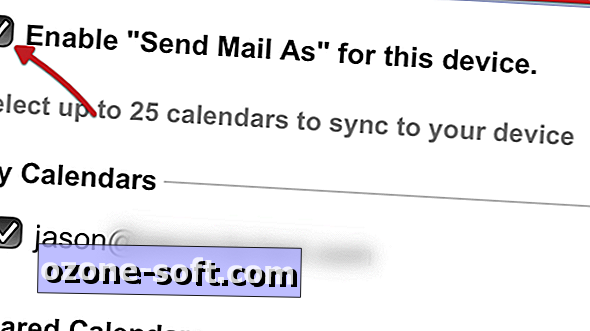











Laat Een Reactie Achter